例: 密度プロットについて
1. データ点の最初の数を定義します。

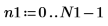
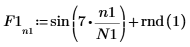
3. 正規化された X 軸に対して、データ点の配列をプロットします。
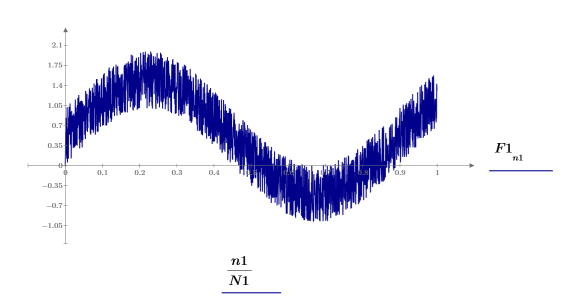
データ点の数が比較的少ないため、トレースに空きができています。
4. より多数のデータ点を定義します。

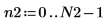
5. 正規化された X 軸に対して、データ点の新しい配列を定義およびプロットします。
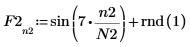
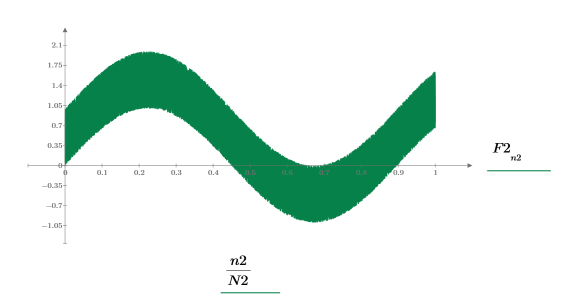
データ点の数が比較的多いため、トレースの空きが少なくなりました。
6. さらに多くのデータ点の数を定義します。

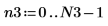
7. 正規化された X 軸に対して、データ点の新しい配列を定義およびプロットします。
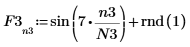
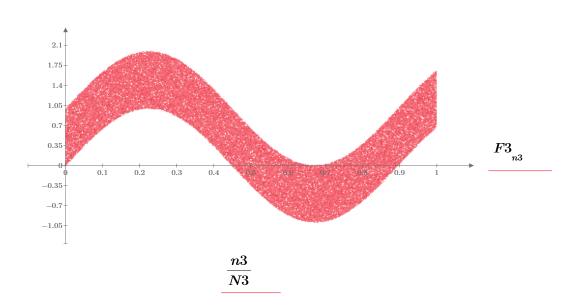
データ点の数が 50000 個より多いため、ほぼ同等の値のデータ点が 1 つのピクセルにマッピングされる密度プロットの手法でデータがプロットされます。このマッピングでは、1 つ以上のデータ点がマッピングされるピクセルもあれば、データ点が 1 つもマッピングされないピクセルもあります。後者のピクセルは色づけされません。
8. すべての 3 つのプロットを一部詳細化して、データ点の数を比較します。
データ点の数 = 2000 |
|---|
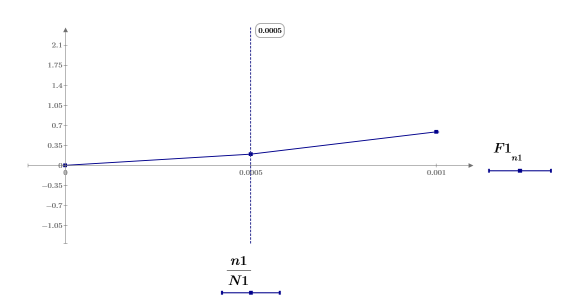 |
データ点の数 = 40000 |
|---|
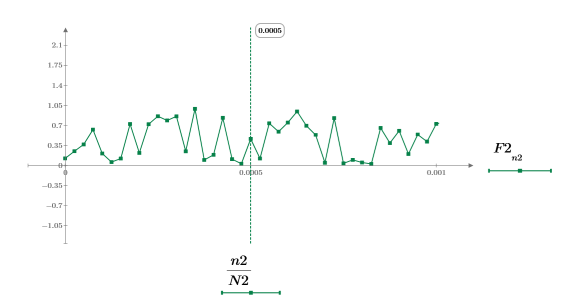 |
データ点の数 = 70000 |
|---|
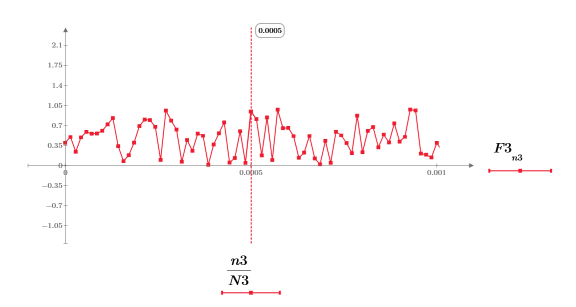 |
データ点の数が増えると、データ点は隣接するデータ点の近くに表示されるようになり、このようなデータ点をプロットすると、複数のデータ点が 1 つの点のようにプロットに表示されます。
3 つの配列の定義では rnd 関数を使用しているので、ワークシートを再計算し、上記プロットの変更を確認します。